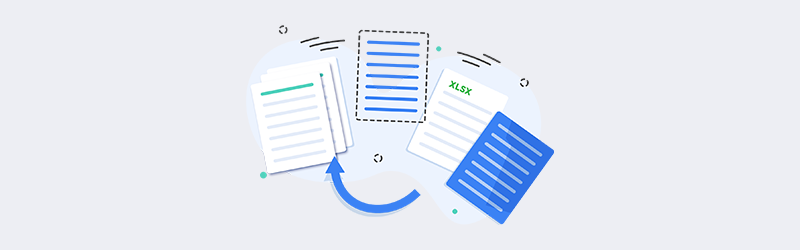
Generare fatture dinamiche con Zapier e PDF4me
La generazione dinamica di documenti è una delle tecnologie più ricercate e in più rapida crescita nel mondo digitale. Come tutti sanno, la maggior parte delle aziende sta diventando non cartacea e i nuovi cambiamenti nel modo di gestire le transazioni richiedono la generazione di documenti in formato digitale. I documenti PDF sono la modalità preferita per i documenti digitali. Le aziende che hanno a che fare con il denaro devono sempre generare fatture. Molti dati di queste fatture sono generati dinamicamente.
La creazione di una fattura con dati dinamici richiede l’applicazione di tecniche come il mail merge o l’uso di campi di fusione. Le fatture personalizzate si basano su modelli di documenti creati con Word o altri creatori di moduli che dispongono di funzionalità di campi di unione. Per generare fatture pdf con dati dinamici, i modelli vengono creati con campi di unione che vengono poi sostituiti con i dati originali.
L’azione PDF4me Generate Document di Zapier consente di creare fatture dinamiche e di automatizzarle in modo da potersi concentrare sulle attività più importanti. Il processo di generazione può essere automatizzato se si dispone del modello e dei dati dinamici. Il modello può essere un file Word o HTML, o qualsiasi altro formato supportato. I dati possono essere fogli di calcolo, CSV, JSON, XML o elenchi di dati.
Come generare fatture dinamiche?
Vediamo un esempio in cui è possibile creare una fattura dinamica in Zapier, dove il modello è in formato Word e i dati sono in JSON. JSON consente di creare dati complessi in un formato strutturato.
Vediamo il seguente modello di esempio
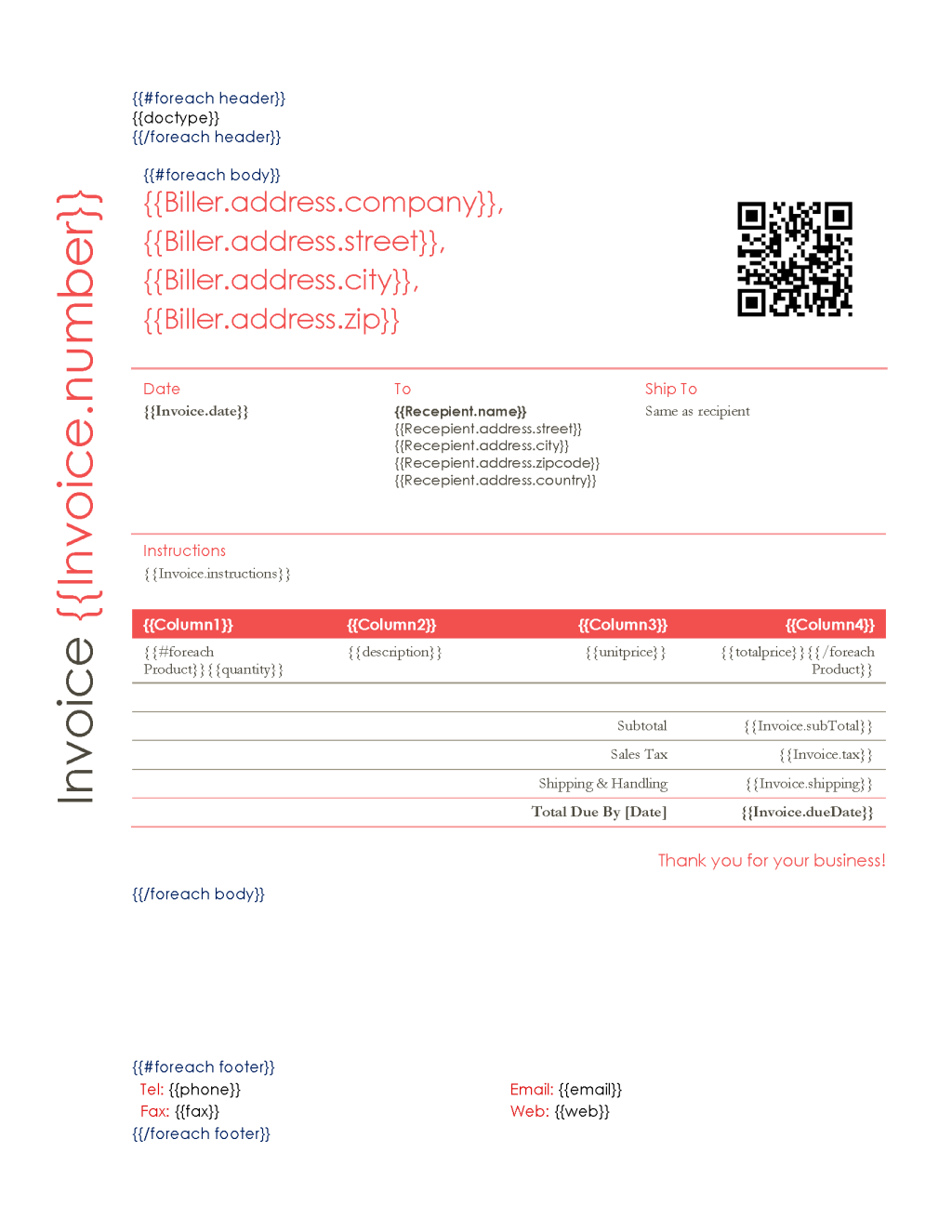
Aggiungere un trigger per avviare lo Zap
Zapier ha diversi trigger disponibili per avviare uno Zap. È possibile scegliere il trigger preferito in base al luogo in cui vengono archiviati i file di origine. Nell’esempio, utilizziamo il trigger Dropbox. Aggiungere un trigger Nuovo file in Dropbox per Dropbox per attivare lo Zap.
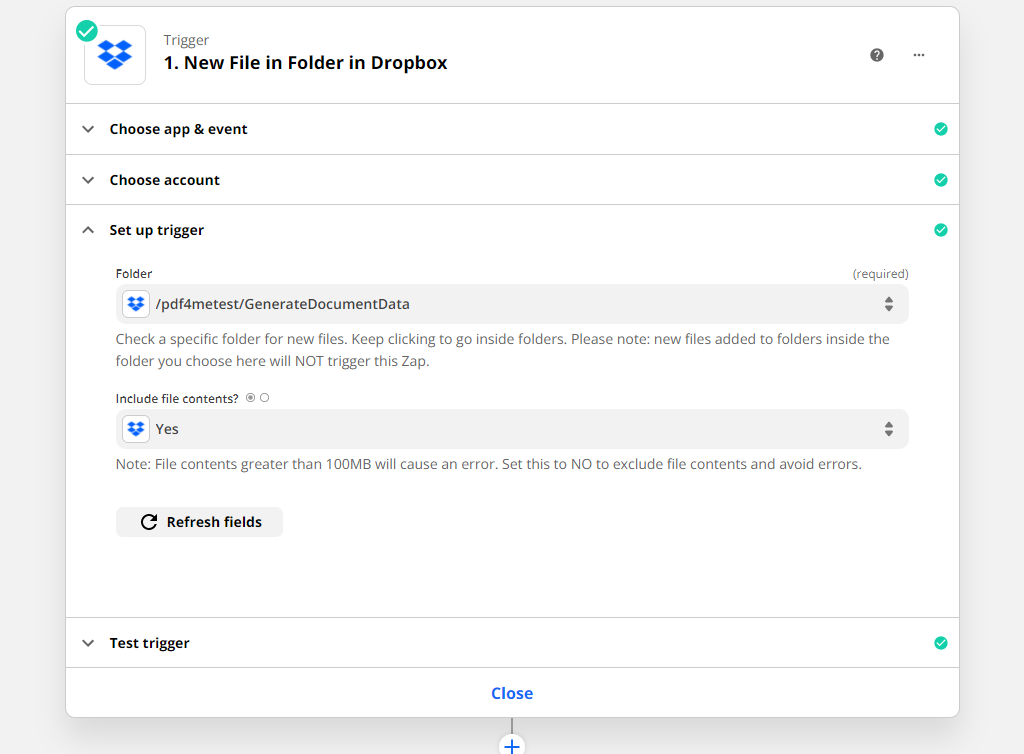
Aggiungere azioni di download da Dropbox per Template e Dati
Per passare il modello e i dati all’azione Generate Document, dobbiamo scaricare il modello e i dati associati dalla fonte. Poiché stiamo usando Dropbox, usiamo l’azione Download from Dropbox.
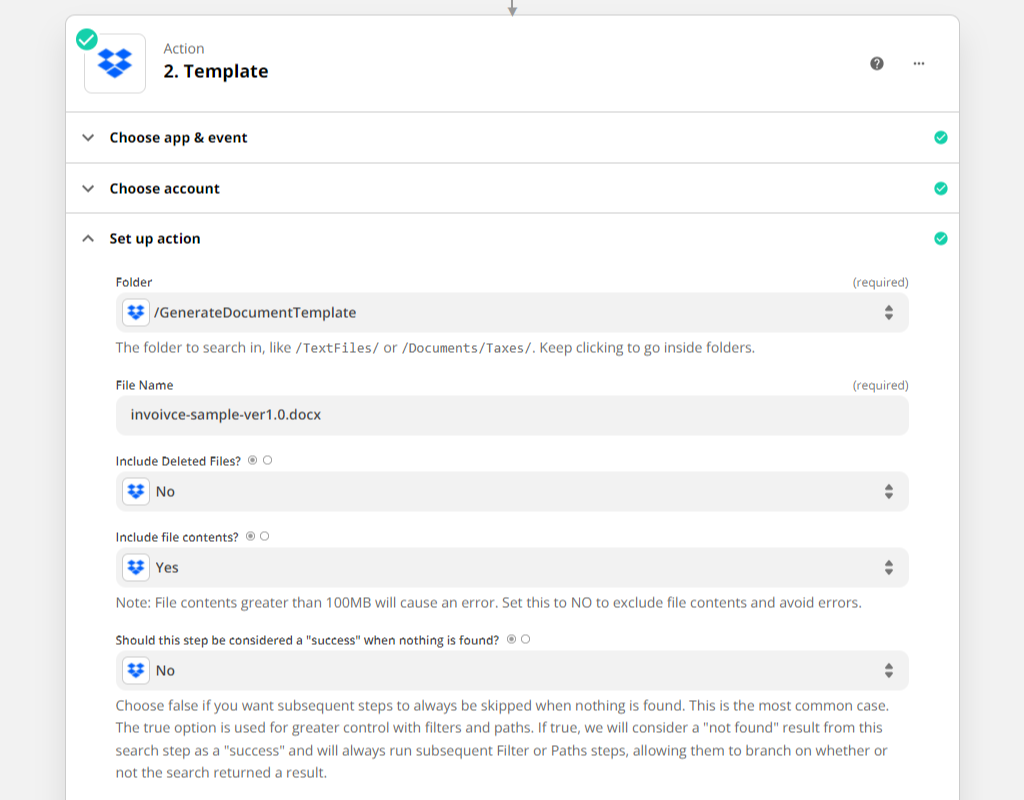
Aggiungere l’azione Genera documento da PDF4me
Una volta scaricati i file, occorre passarli all’azione Generate Document. Nell’azione, configurare il nome del file modello e il nome del file dati. Inoltre, selezionare il tipo di dati. PDF4me consente due tipi di dati nel tipo di rendering Mustache: XML e JSON. Nell’esempio attuale utilizziamo JSON.
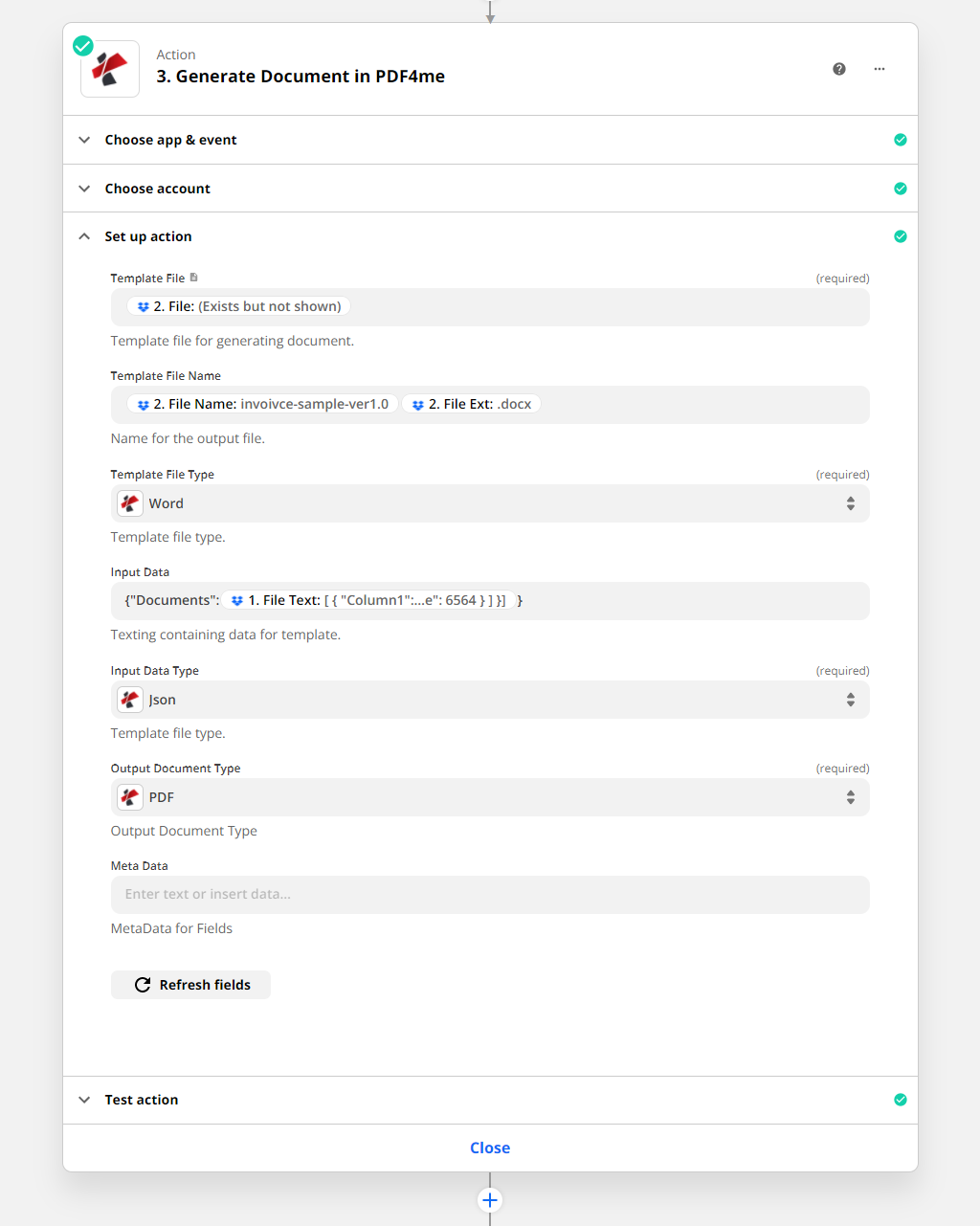
Per il modello di esempio di cui sopra, i dati di esempio sono quelli riportati di seguito:
{
"Documenti": [
{
"header": {
"docType": "Copia originale"
},
"corpo": {
"Colonna1": "Quantità",
"Colonna2": "Descrizione",
"Colonna3": "Prezzo unitario",
"Colonna4": "Totale",
"Fattura": {
"numero": 14957,
"data": "25-02-2022",
"istruzioni": "Istruzione Fattura 1",
"Totale parziale": 200150,
"imposta": "18%",
"dueDate": "25-03-2022",
"spedizione": "200"
},
"Biller": {
"telefono": "989797",
"fax": "998463",
"email": "[email protected]",
"web": "www.doc1.com",
"indirizzo": {
"azienda": "Organizzazione 1",
"via": "Via 1",
"città": "Città 1",
"zip": "123456"
}
},
"Destinatario": {
"nome": "recepeint 1",
"indirizzo": {
"via": "testveien 3",
"città": "Città 1",
"codice postale": "0555",
"Paese": "Paese 1"
}
},
"Prodotto": [
{
"quantità": 1,
"descrizione": "elemento 1",
"Prezzo unitario": 45,
"Prezzo totale": 867
},
{
"quantità": 2,
"descrizione": "voce 2",
"Prezzo unitario": 123,
"Prezzo totale": 3464
},
{
"quantità": 3,
"descrizione": "voce 3",
"Prezzo unitario": 323,
"Prezzo totale": 6564
}
]
},
"piè di pagina": {
"telefono": "telefono123",
"fax": "fax123",
"email": "[email protected]",
"web": "www.123.com"
}
}
]
}
Configurare i parametri di conseguenza nell’azione PDF4me Generate Document.
Si noti che è necessario specificare i campi unione in intestazione, corpo e piè di pagina separatamente con i cicli. Specificare sempre il contenuto all’interno del corpo del documento come “body”.
Aggiungere l’azione Upload to Dropbox con un controllo Loop
Quando i documenti vengono generati dinamicamente, ci saranno più file di output. Per ogni file, Zap deve salvare il file nella posizione desiderata. Utilizziamo l’azione di controllo For Each per gestire i casi in cui sono previsti più file di output.
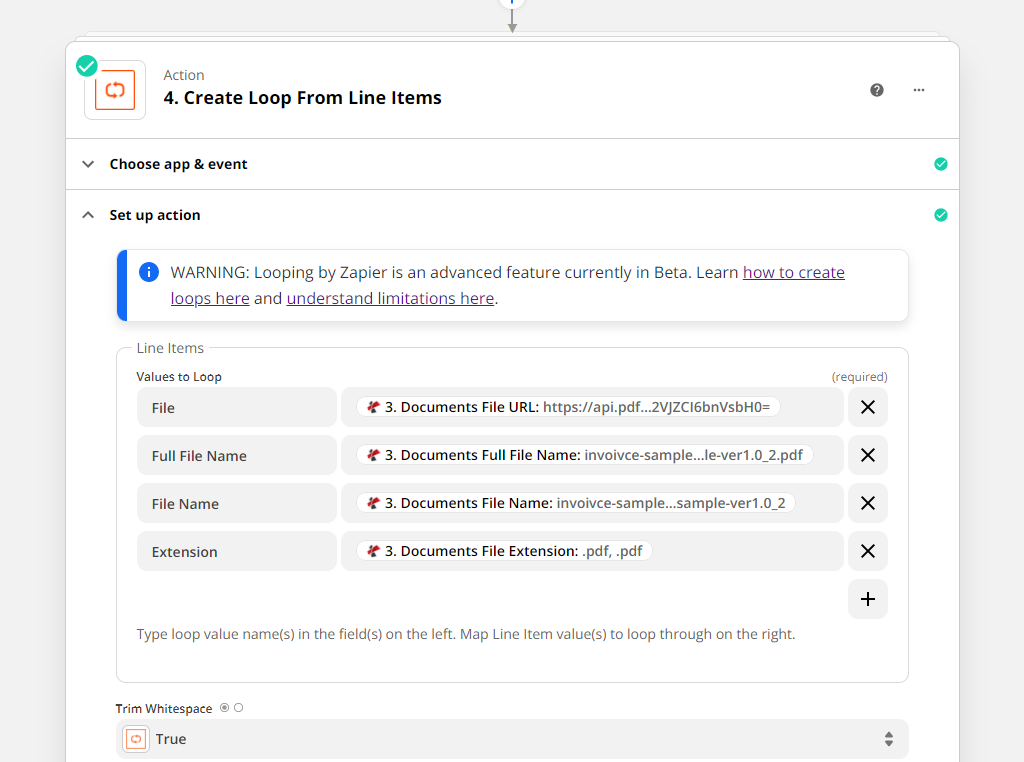
Aggiungere la seguente azione Dropbox all’interno del ciclo.
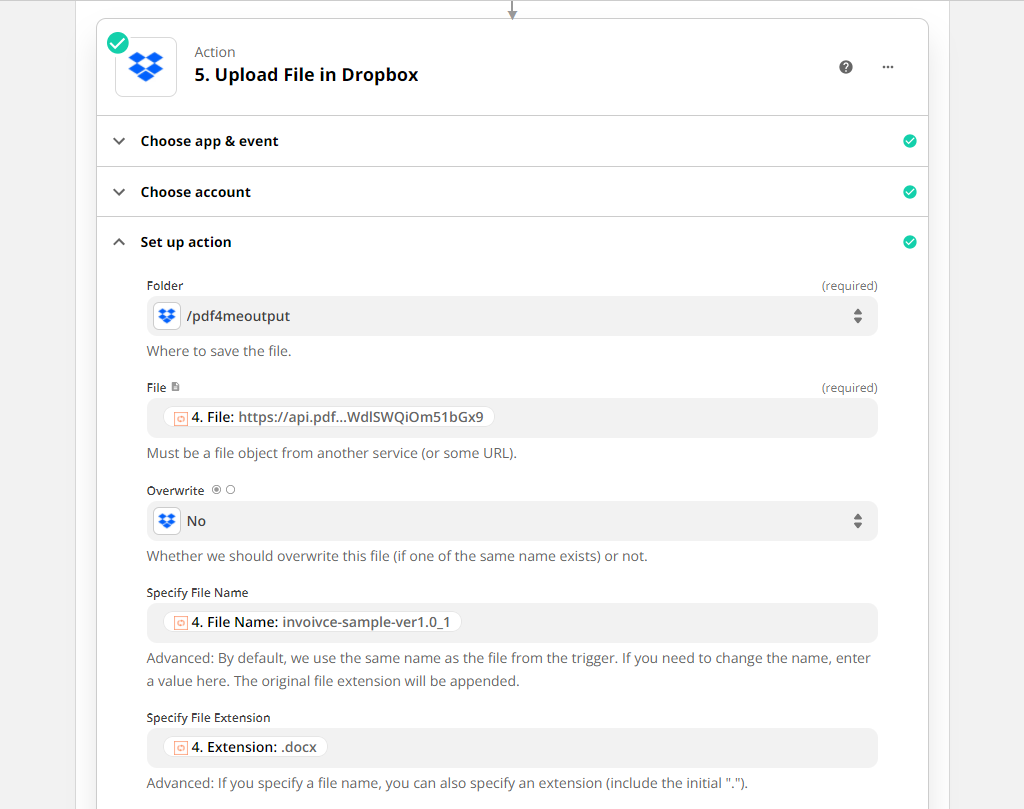
Di conseguenza, è possibile configurare i seguenti campi nell’azione Loop e assicurarsi che l’azione Upload to Dropbox si trovi all’interno del looper.
La fattura dinamica generata avrà l’aspetto seguente.
È inoltre possibile aggiungere un codice QR o un codice a barre per rendere la fattura leggibile da un computer utilizzando anche l’azione Aggiungi codice a barre.
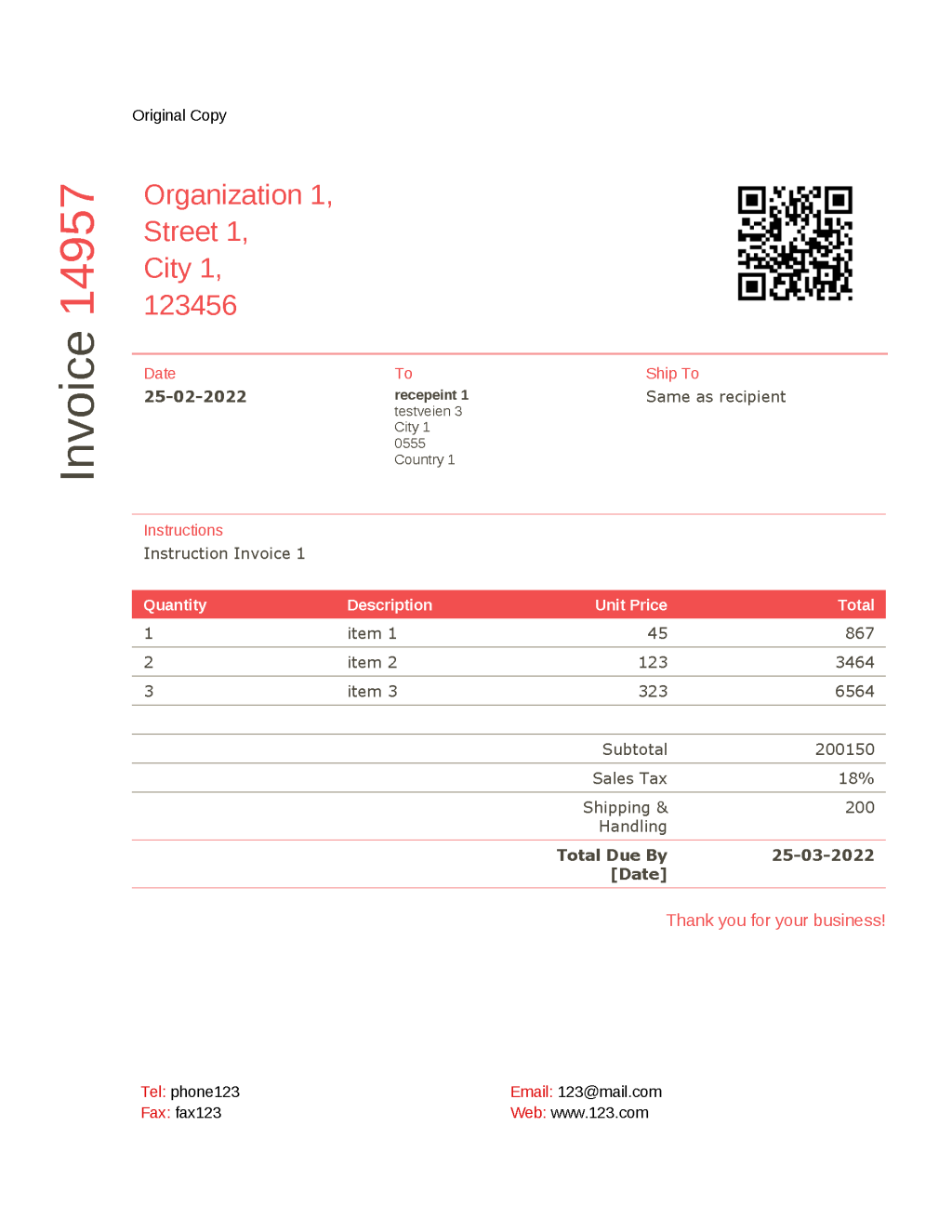
Con un abbonamento PDF4me Developer Subscription, è possibile creare flussi di lavoro in grado di automatizzare la generazione di massa di documenti con dati dinamici con la minima manodopera e a basso costo. L’abbonamento garantisce che l’automazione non si fermi mai a causa di un numero insufficiente di chiamate API.



